Inscrição de dispositivos iOS com ABM
O Apple Business Manager (ABM) é o novo método da Apple para a inscrição de dispositivos iOS corporativos. Com o ABM você pode inscrever os dispositivos iOS sem nenhum contato direto com o dispositivo e também com interação mínima do usuário. A inscrição Apple ABM dá aos administradores a opção de personalizar o processo de configuração do dispositivo por completo. Ele também oferece a opção de impedir que os usuários removam o perfil MDM do dispositivo. Você pode inscrever seus dispositivos iOS existentes (se eles estiverem de acordo com os requisitos de dispositivos iOS ABM) e todos os dispositivos iOS que você comprar no futuro. Para obter mais informações sobre o Apple ABM consulte o Guia Apple ABM e a Documentação Apple ABM.
Sincronize seu ESET PROTECT MDM com o servidor Apple ABM
1.Verifique se todos os Requisitos Apple ABM são cumpridos para os requisitos da conta e os requisitos do dispositivo.
Conta ABM:
oEste programa está disponível somente em certos países. Visite a página da web Apple ABM para ver se o ABM está disponível no seu país.
oOs requisitos da Conta Apple ABM podem ser encontrados nesses sites: Requisitos do programa de implantação Apple e requisitos do Programa de inscrição de dispositivo Apple.
oVeja os requisitos detalhados de dispositivo ABM.
2.Entre em sua Conta Apple ABM (Se você não tiver uma Conta Apple ABM, poderá criar uma).
3.Na seção Configurações de gerenciamento de dispositivo selecione Adicionar servidor MDM.
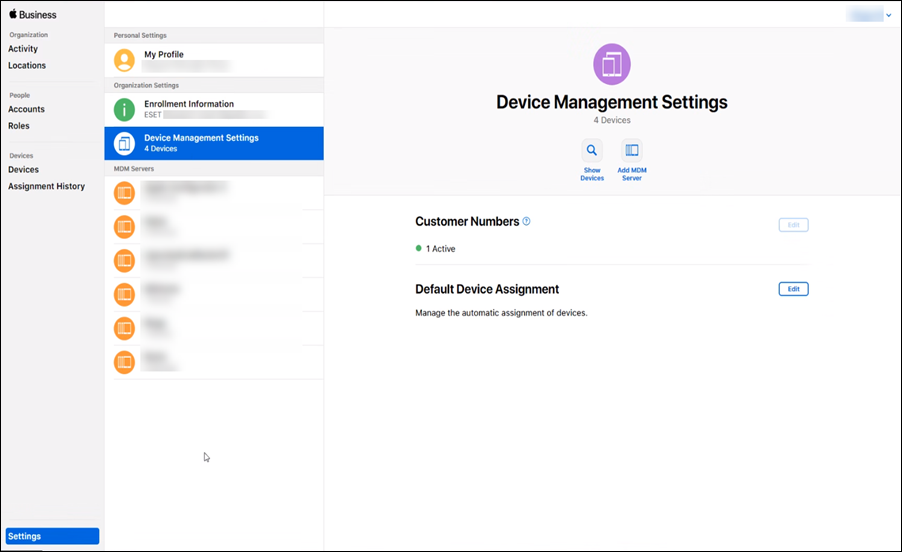
4.Na tela do Servidor MDM sem título, digite seu Nome de servidor MDM, por exemplo: "MDM_Server,".
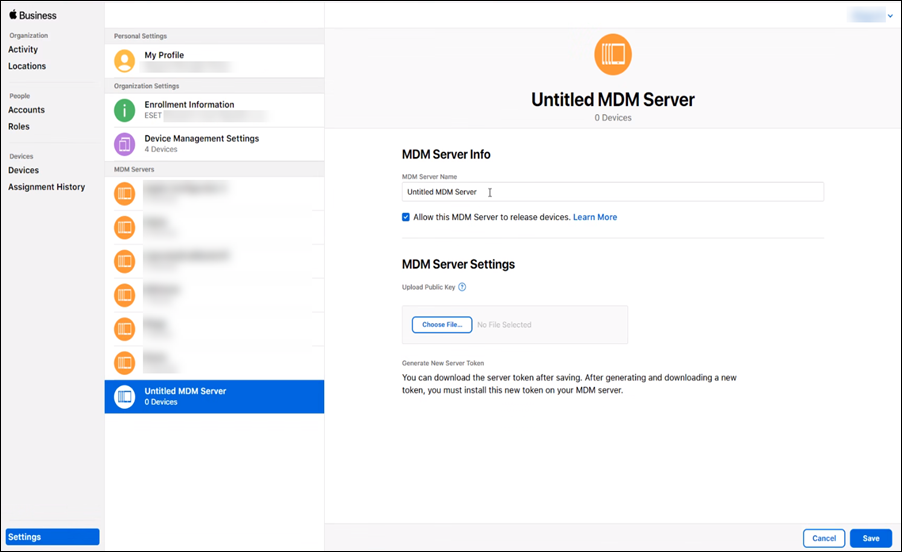
5.Carregue sua chave pública para o portal ABM. Clique em Escolher arquivo e selecione o arquivo da chave pública (este é o certificado APNS que você baixou do Portal de Certificado Push da Apple) e clique em Salvar.
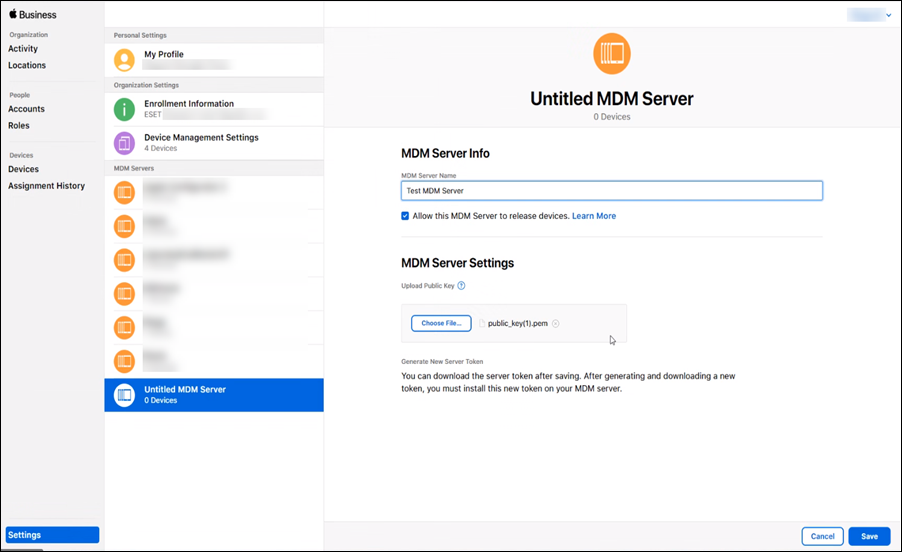
6.Agora clique no Token de download para fazer download do seu Token Apple ABM. Esse arquivo será carregado na política MDC do ESET PROTECT sob Apple Business Manager (ABM) > Carregar token de autorização.
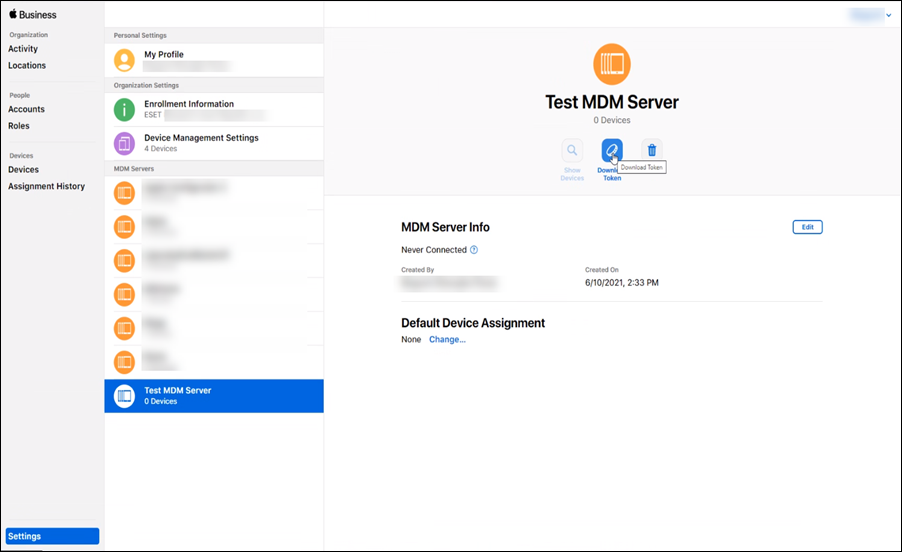
Adicionar dispositivo iOS no Apple ABM
A próxima etapa é atribuir dispositivos iOS ao seu Servidor MDM virtual dentro do portal Apple ABM. Você pode atribuir seus dispositivos iOS por número de série, número de pedido ou carregando uma lista de Números de série para dispositivos de destino no formato CSV. De qualquer forma, você deve Atribuir o dispositivo iOS ao Servidor MDM virtual (criado nas etapas anteriores).
1.Navegue até a seção Dispositivos do portal ABM e selecione o dispositivo que deseja atribuir e clique em Editar gerenciamento de dispositivo.
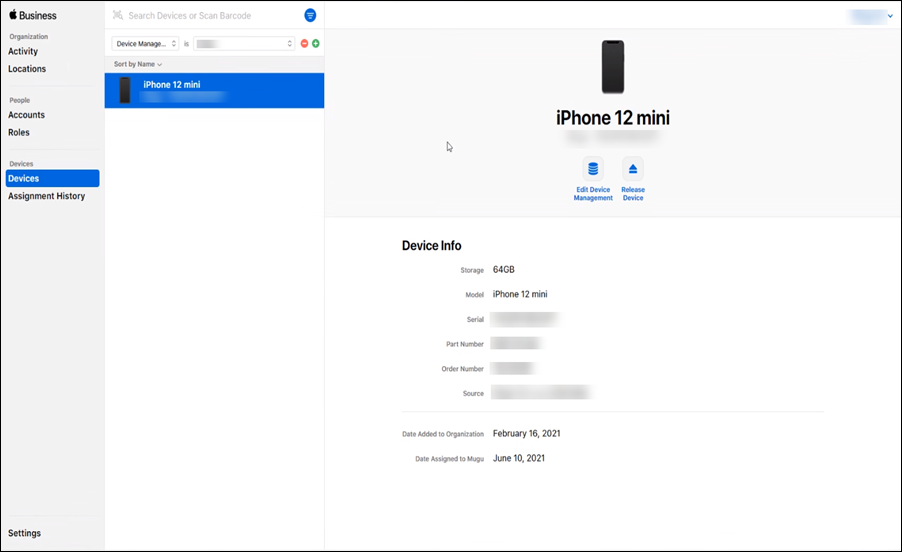
2.Depois de selecionar sua lista do servidor MDM, confirme sua seleção e o dispositivo móvel será atribuído ao seu servidor MDM.
Assim que um dispositivo for removido do portal ABM ele é removido permanentemente e não pode ser adicionado de novo. |
Depois disso você pode sair do portal Apple ABM e continuar no Web Console ESET PROTECT.
Se você estiver inscrevendo dispositivos iOS que estão atualmente em uso (e que cumprem com os requisitos do dispositivo) novas configurações de política serão aplicadas a eles depois de uma redefinição de fábrica do dispositivo de destino. |
Para concluir o processo de inscrição você precisa carregar o certificado APNS na Política MDC que vai ser atribuída ao Servidor MDM. (Esta Política MDC vai cumprir a função das Configurações do servidor MDM).
Se o seu dispositivo iOS exibir a mensagem de que ele não foi capaz de fazer download do perfil da ESET durante a inscrição, verifique se o servidor MDM dentro do ABM está configurado corretamente (possui os certificados corretos) e que você atribuiu o dispositivo iOS correto para seu servidor ESET PROTECT MDM selecionado dentro do Apple ABM. |
Solução de problemas — adicionar novamente um dispositivo ABM removido
Se você removeu um dispositivo ABM da lista de dispositivos no ESET PROTECT Console da Web, siga as etapas abaixo para adicionar novamente o dispositivo ao ESET PROTECT Console da Web:
1.Cancele a atribuição do dispositivo do MDM Server no ABM. Não desconecte o dispositivo no portal ABM.
2.Aguarde 30 minutos.
3.Atribua o dispositivo ao MDM Server novamente.